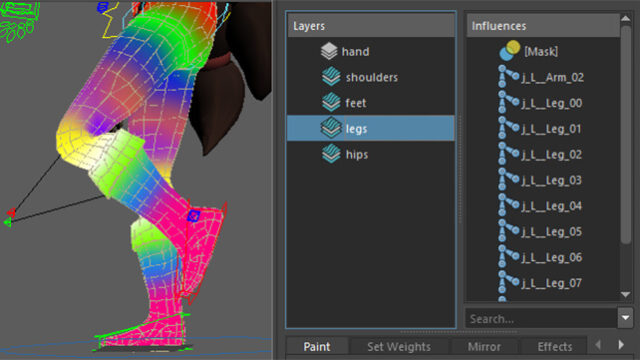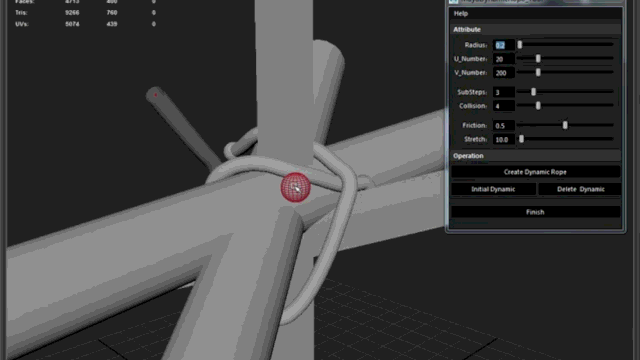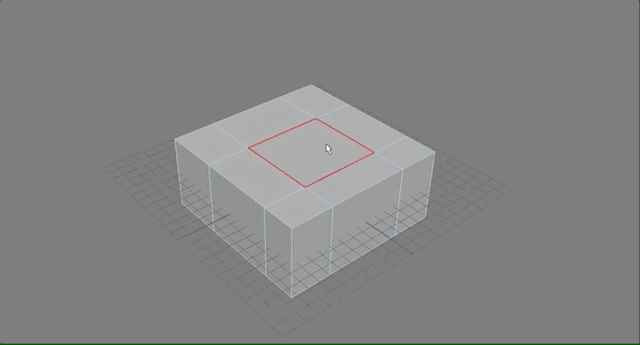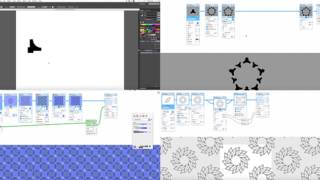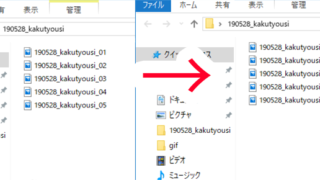MAYA初心者用として1からレモンをモデリングして質感を付けるチュートリアル動画があったのでご紹介したいと思いますが、その中でMAYAの3DpaintToolを使ってテクスチャの切れ目をビューポート上でキレイに消す方法が使えると思ったので詳しく書いて置きました。
まずは円柱からモデリングして形を作り、

UV展開したらテクスチャを作るためにUVを書き出し
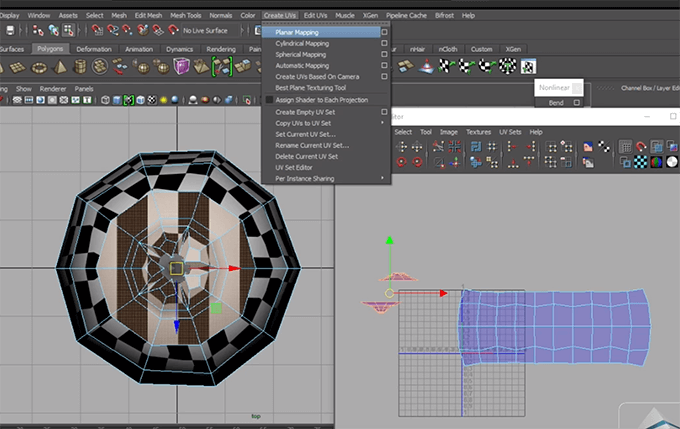
レモンのテクスチャをフォトショップでざっくりと貼り付けます。
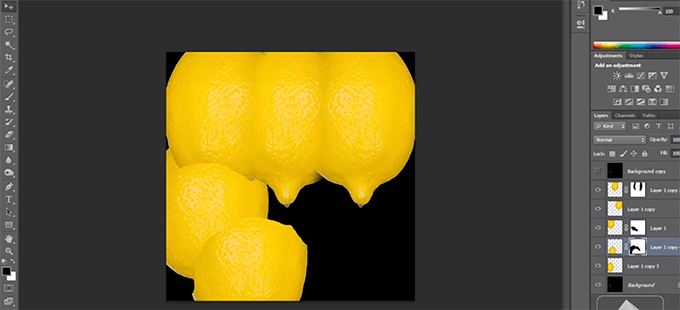
MAYAに貼り付けるとテクスチャの「切れ目」がパッキリ出ているので本来ならフォトショップでつなぎ目を直そうと思いますがかなり手間がかかります…。
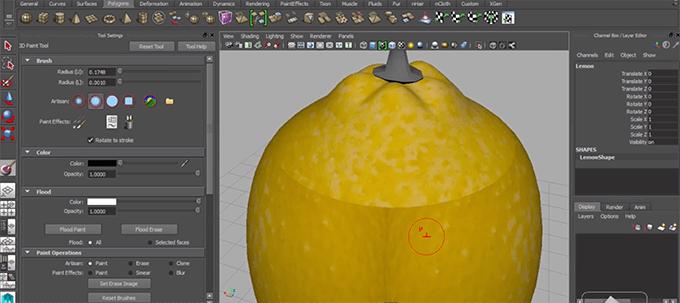
そんな時は、MAYAの「Texturing」→「3DpaintTool」を選択。
表示されたパネルのオプションはPaint OperationsのCloneをチェックして、Set Clone Sourceを押してからコピーしたい場所をクリックすると、クリックした場所がコピー出来るようになりつなぎ目を消す事が出来るようになります。
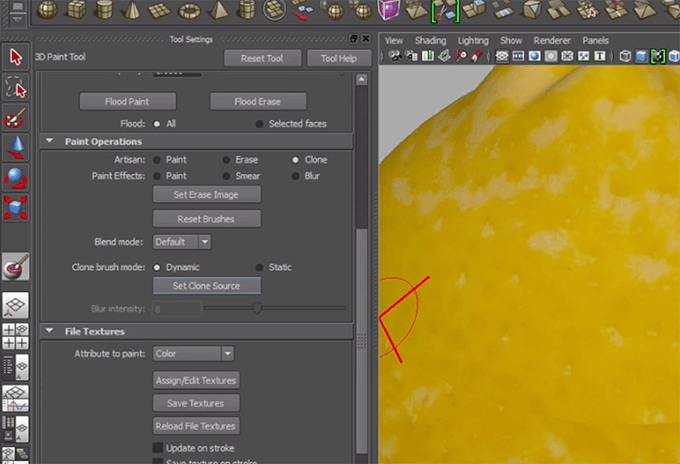
フォトショップのスタンプと似た感じでテクスチャのつなぎ目を消すことが出来ます。便利ですねぇ….。
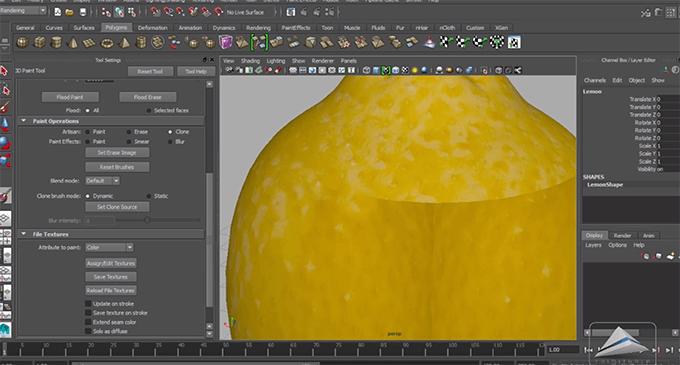
そして完成した画像がこちらです。

3d paint toolで1からテクスチャを描く方法は以前記事を書いているので、合わせてこちらも読んでみてください。
あわせて読みたい

MAYAだけでモデルにテクスチャーを描く方法【3D Paint Tool】の使い方
サブスタンスペインター、MARI、フォトショップなどテクスチャーを描くソフトは色々ありますが、簡易的にMAYA上でも3DPain...